书接上回 Linux 的基本使用(上) 我们继续学 Linux
第一类命令
Linux 的日志文件
日志文件通常保存在 /var/log 目录下。
该目录有几个比较重要的日志文件:
/messages:包括整体系统信息,其中也包括系统启动期间的日志。
/syslog:只记录警告信息,通常是系统出问题的信息。
/user.log:记录所有等级用户信息的日志。
/auth.log:包含系统授权信息,包括用户登录和使用权限机制等。
head 查看文件,只看10行
head 用于显示档案开头至标准输出中,默认 head 目录打印文件头开 10 行。
-n 数字 :指定显示多少行
举例:
tail 显示指定文件末尾内容
用于显示指定文件的末尾内容,不指定文件时,作为输入信息进行处理。常用来查看日志文件。
-f 循环读取
-n<行数> 显示行数
示例:
有一个文件中有 100 行数据,请取出第 50 行内容
先把前 50 行装入临时文件 tmp
在得到最后一行,就是第 50 行的内容
> 方法二:直接读取前五十行的内容,然后通过管道选择出最后一行显示
关于重定向
Linux 中很多指令,如 cat,head,tail 等都是默认输出到 标准输出 中,也就是显示器。可以通过 > 这样的符号,把本来要输出到标准输出上的内容写到特定文件中,这样的操作称为 “重定向”。
重定向有三种方式:
-
标准输入重定向(<)
例如:cat < test.txt
把 test.txt 文件中的数据输入显示到屏幕上。 -
标准输出重定向(>)
例如:cat test.txt > test2.txt
把 test.txt 文件中的数据输出到 test2.txt 文件中。 -
标准错误重定向(2>),2 和 > 之间不能有空格。
例如:
如果使用 rm 尝试删除一个不存在的文件,会报错。
我们可以使用标准错误重定向,将错误信息写入到文件中:rm aaa 2> test.txt
关于管道
管道是一种古老的 “进程间通信” 方式,在 Linux 指令中可以使用 | 作为管道标记。
意思是将前一个指令标准输出的内容,作为第二个指令的标准输入内容。
例如:
less tmp | grep root
读取 tmp 文件中的内容,识别 root 关键字。
less tmp | tail -n5
读取 tmp 文件中的内容,显示末尾的 5 行内容。
第二类命令
date 指定格式显示时间
date 指定格式显示时间:date +"%Y-%m-%d%H:%M:%S"
- 在显示方面,使用者可以设定欲显示的格式,格式设定为一个加号后接数个标记
%H : 小时(00…23)
%M : 分钟(00…59)
%S : 秒(00…61)
%X : 相当于 %H:%M:%S
%d : 日 (01…31)
%m : 月份 (01…12)
%Y : 完整年份 (0000…9999)
%F : 相当于 %Y-%m-%d
举例:
格式要求很严格,不能 多/少 空格。
如果每天生成一个文件,这个文件名的后缀是以时间结束,那么可以搭配 date 命令使用。
快捷显示日期和时间
- 转换时间戳
时间 -> 时间戳:date +%s
时间戳 -> 时间:date -d@1508749502
Unix时间戳(英文为 Unix epoch,Unix time,POSIX time 或 Unix timestamp)是从1970年1月1日(UTC/GMT的午夜)开始所经过的秒数,不考虑闰秒。
演示:
ps 展示进程
用于查看当前系统上运行的进程.
a 显示一个终端的所有进程
u 以用户为主的格式来显示程序状况
x 显示所有程序,不以终端机来区分
举例:
显示系统上所有进程:ps aux
grep 对输出结果筛选
用于查找文件中是否包含指定字符串,并显示对应的行。
示例:
ps aux 输出的一堆内容,通过 | 管道,导入到 grep 中
grep 命令根据 vim 这个关键字来进行查找,就是把包含 vim 这个字符串的行给留下
总的来说,就是在进程中找 vim 关键字
netstat 查看网络状态 / 查看端口
我们经常使用这个命令来看一下某个服务器的端口号是否被占用了。
查看网络状态:netstat
查看 8080 端口是否被占用
Linux 权限
用户操作命令
Linux 下有两种用户:超级用户(root),普通用户。
超级用户:可以在 Linux 系统下做任何事情,不受限制。
普通用户:在 Linux 下做有限的事情。
超级用户的命令提示符是 “#”,普通用户的命令提示符是 “$”。
1. 创建用户
创建名为 test 的新用户 useradd test
2. 配置密码
设置或修改用户密码 passwd test
输入密码的时候,控制台不会有显示,实际上已经输入进去了。
3. 切换用户
切换用户,要从 root 用户切换到普通用户 user,使用 su user。
要从普通用户 user 切换到 root 用户则使用 su root,此时系统会提示输入 root 用户的口令。
文件权限说明
Linux 权限还主要体现在针对文件的操作上。
针对文件,一共有三种状态:可读,可写,可执行。
通过 ll 命令可以查看当前文件的权限。

其中,r 表示可读(read),w 表示可写(write),x 表示可执行(execute)。最前面的 d 表示这是一个目录,- 符号表示这是一个普通文件。
我们再仔细观察,会发现 rwx 有出现三次的,这三组有什么区别吗?
不同用户操作文件的权限
Linux 上针对用户,分成了三类。
针对这三类用户,分别设置了不同的权限,也是 Linux 权限的基本盘。
- 文件拥有者(例如房产证拥有者)
- 文件拥有者的同组用户(例如房主的家人)
- 其它用户(例如路人甲)
在公司中,你负责维护一个模块的代码,你既可以读,也可以写。
和你同组的同事,可以看你的代码,但是不能修改。
其它开发组的同事,可能就看都看不了。
以上所说的权限的规则,还有个特例,就是管理员用户 root,管理员拥有最高级的权限,无视上述规则。
搭建 Java 部署环境
yum 应用商店
我们对 yum 的学习主要是两个操作:
- yum list:列出应用商店上都有哪些软件包
- yum install:安装指定的软件包
yum 操作是需要管理员权限的,得使用 root 用户操作才行。
yum list | grep 你要搜索的软件包的名字
在 Linux上安装 JDK
来试试在 Linux上安装 Java JDK
选择 JDK 的版本,我选择 1.8 的
devel 表示这是软件开发包
x86_64 表示这是针对 64 位系统的软件包
中途可能让你选择 是否确认安装,输入 y 即可
安装成功,是不是很简单
使用 javac 命令,看看能不能识别
安装并访问 tomcat
首先用指令找一波 yum 应用商店有没有安装包
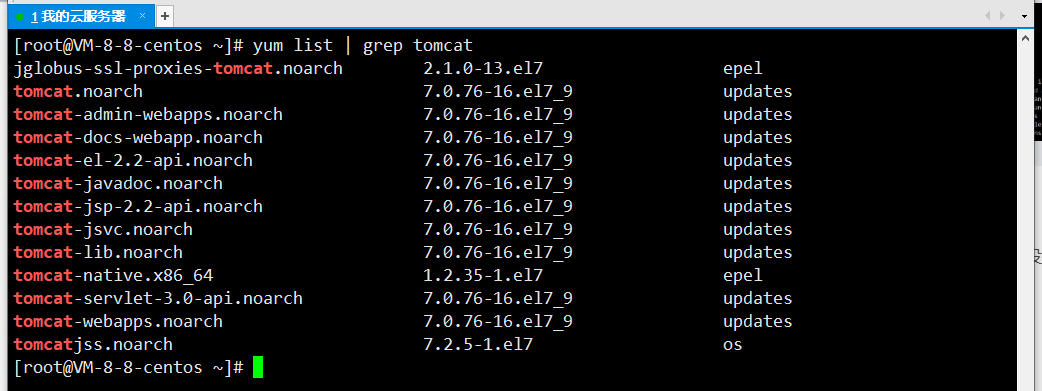
有是有,但是版本对应不上,怎么办呢?
tomcat 其实非常容易安装,这是一个基于 Java 的绿色软件,基于 Java 那么就有跨平台的特性,Windows 系统能用 Linux 系统也能用,只需要把 Windows 的 tomcat 压缩包拷贝到 Linux 上即可。
怎么拷贝,给 Linux 先安装 yum install lrzsz 插件,支持拖拽文件,将 Windows 上的文件传到 Linux 上,直接拖上去,超级方便。
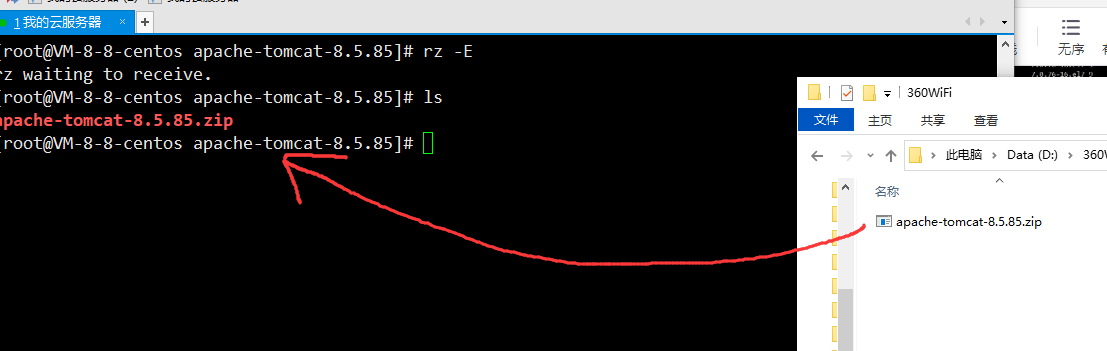
等待传输完成即可。
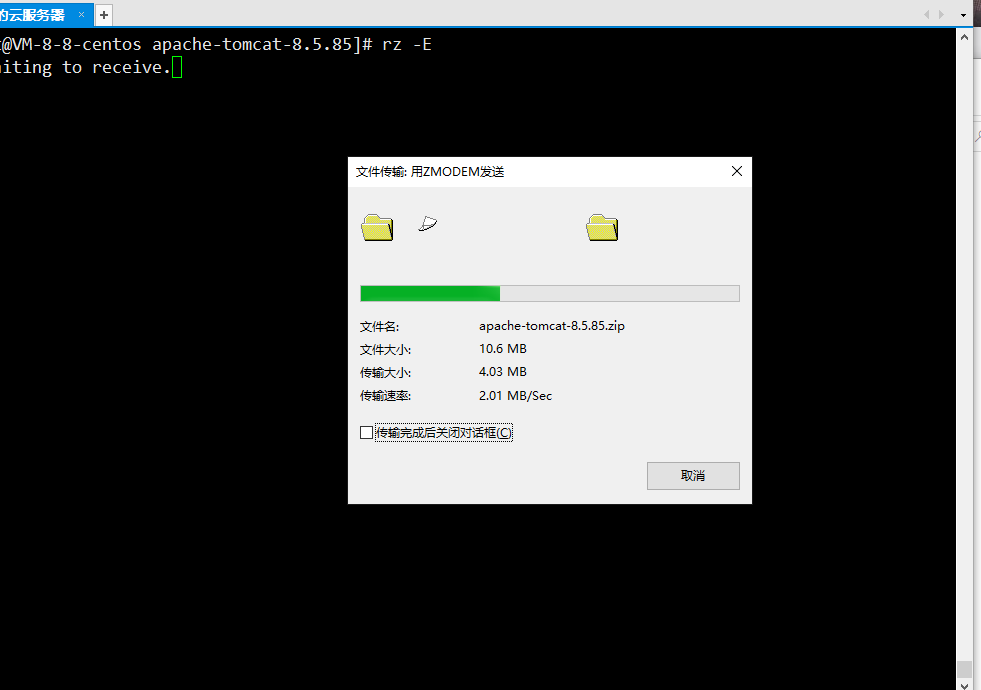
接下来解压缩 tomcat 压缩包,使用 unzip

然后就可以进入 tomcat 里面了

修改可执行权限
我们要启动 tomcat,还需要进入 bin 目录中,给 .sh 赋予可执行权限(文件的三种属性)。

chmod 777 *.sh 也是类似的效果。
启动 tomcat

查看 tomcat 的端口和进程
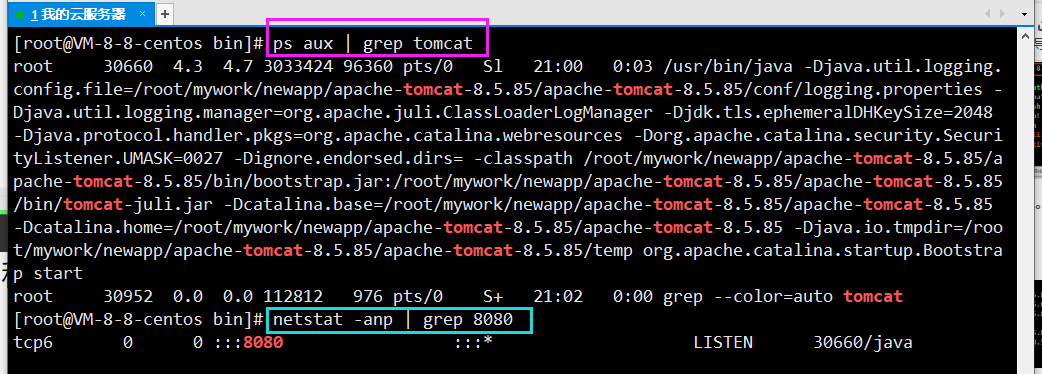
第一次搞,还需要去服务器的控制台,配置一个防火墙
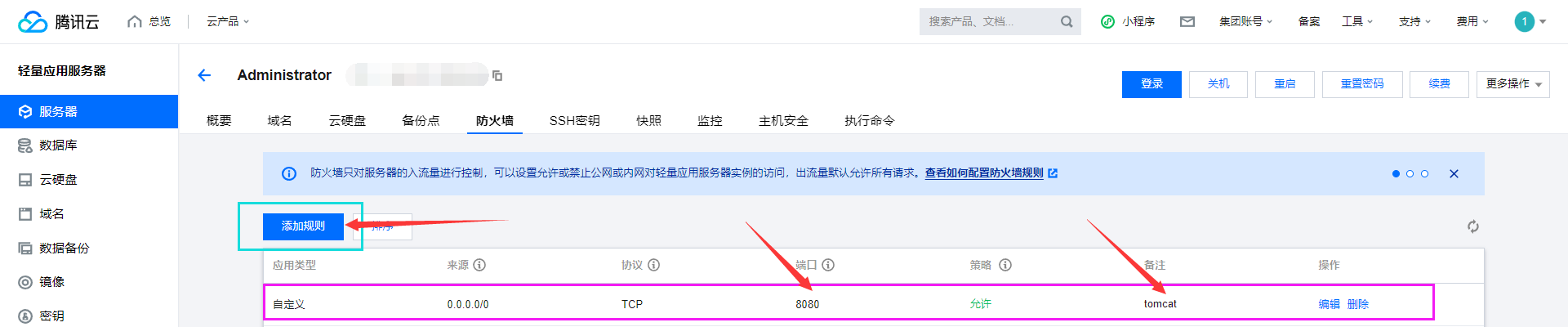
最后,通过你的服务器公网 IP:8080,就可以访问自己的 tomcat 服务器了~
安装并连接 MariaDB 数据库
Linux 上的 MySQL 太拉跨了,版本没更新。
所以建议安装 MySQL 的同胞兄弟 MariaDB,和 MySQL 操作差不多,彼此也是兼容的。
第一步,安装软件包
安装 mariadb 服务

安装 mariadb 命令行客户端

安装 mariadb C library

安装 mariadb 开发包
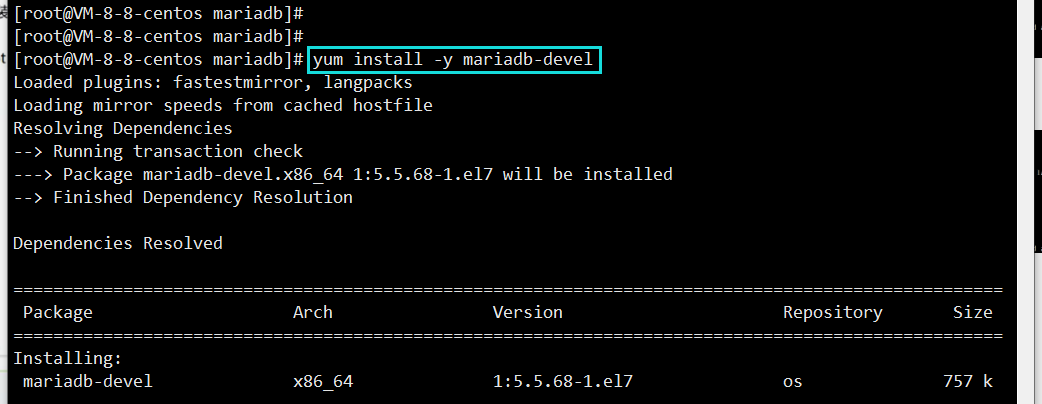
第二步,启动
启动服务

设置服务开启自启动

查看服务状态
注意到 Active 状态为 active(running)
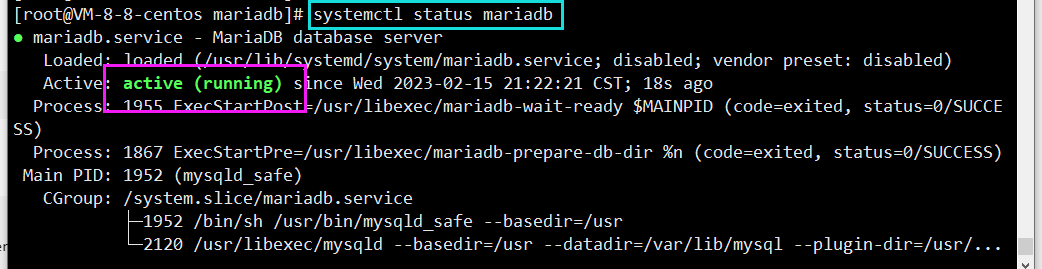
测试连接
使用命令行客户端尝试连接
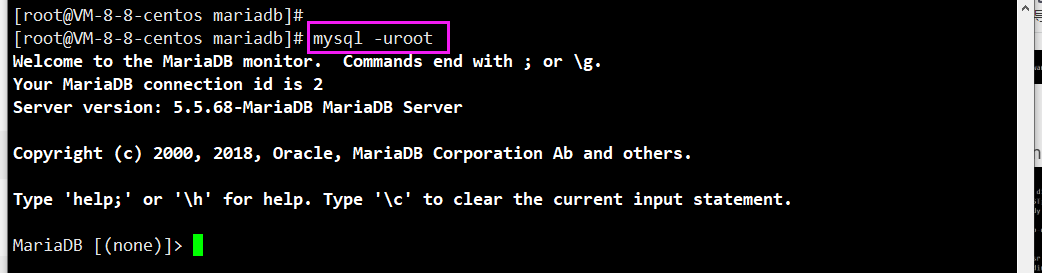
查看 mariadb 的版本号
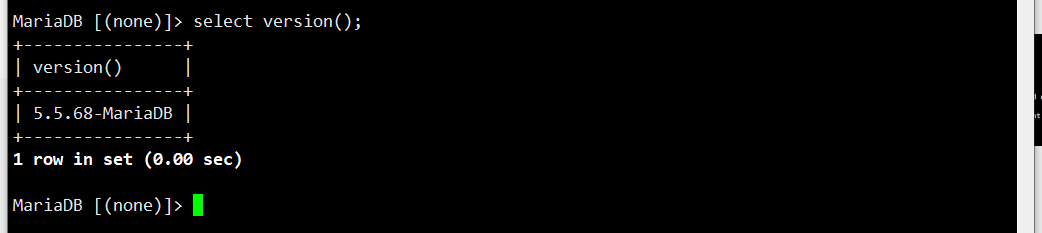
创建数据库时支持中文,使用 utf8mb4 字符集

ctrl + z 退出数据库系统

















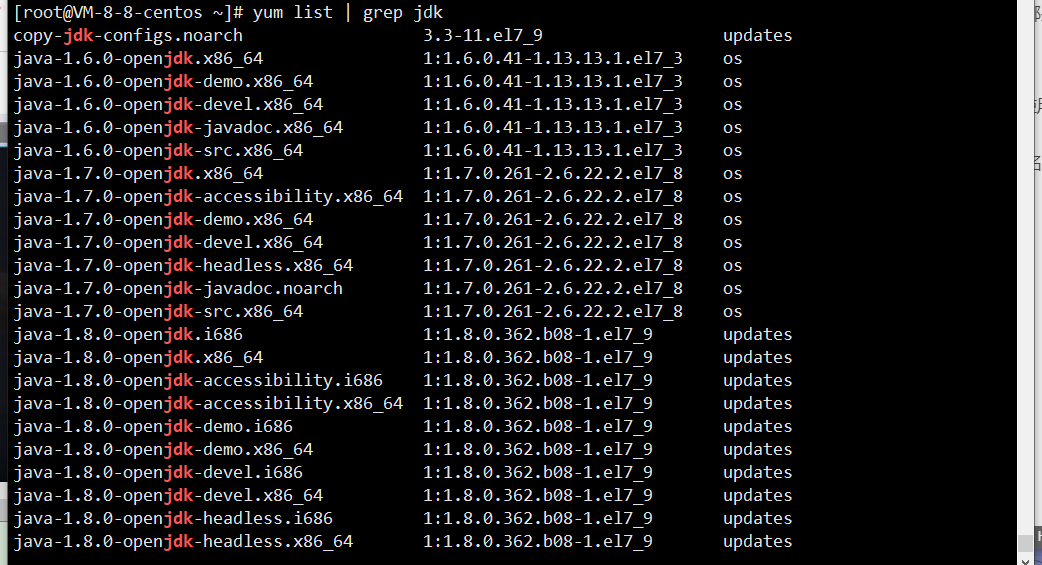

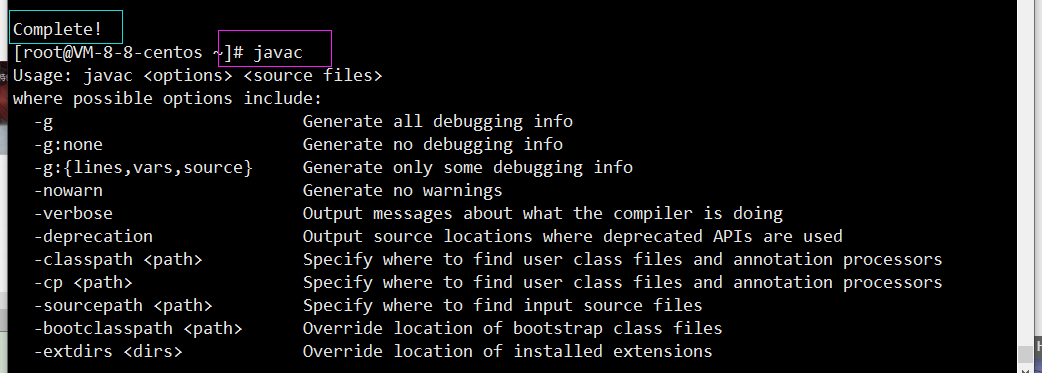














 5441
5441











 被折叠的 条评论
为什么被折叠?
被折叠的 条评论
为什么被折叠?








